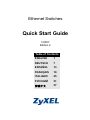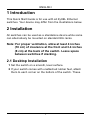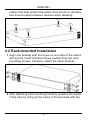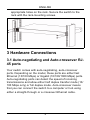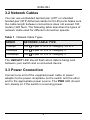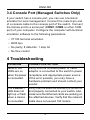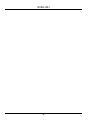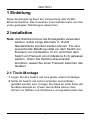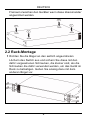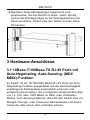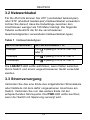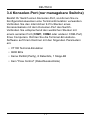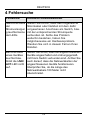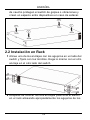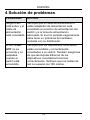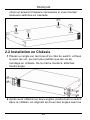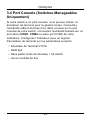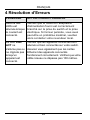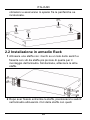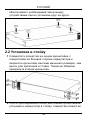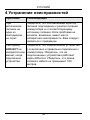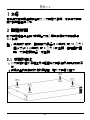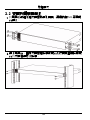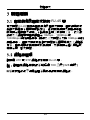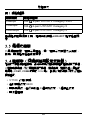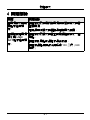ZyXEL GS-1524 Bedienungsanleitung
- Kategorie
- Netzwerk-Switches
- Typ
- Bedienungsanleitung
Seite wird geladen ...
Seite wird geladen ...
Seite wird geladen ...
Seite wird geladen ...
Seite wird geladen ...
Seite wird geladen ...
Seite wird geladen ...
Seite wird geladen ...

DEUTSCH
7
1 Einleitung
Diese Kurzanleitung dient der Verwendung aller ZyXEL
Ethernet-Switche. Das Aussehen ihres Gerätes kann von den
unten gezeigten Abbildungen abweichen.
2 Installation
Note: Alle Switche können als Einzelgeräte verwendet
werden, wobei einige alternativ in 19 Zoll
Standardracks montiert werden können. Für eine
ausreichende Belüftung sollte vor dem Switch ein
Freiraum von mindestens 10 cm und hinter dem
Switch ein Freiraum von mindestens 8 cm gelassen
werden. Wenn Sie Switche übereinander
anordnen, lassen Sie einen Freiraum zwischen den
Geräten.
2.1 Tisch-Montage
1 Legen Sie den Switch auf eine glatte, ebene Unterlage.
2 Sollte Ihr Switch mit nicht montierten Gummifüßen
geliefert worden sein, bringen Sie diese an jeder Ecke der
Geräteunterseite an. Diese Gummifüße dienen dem
Schutz vor Stößen und Vibrationen und gewährleisten den
DEUTSCH

8
DEUTSCH
Freiraum zwischen den Geräten wenn diese übereinander
angeordnet werden.
2.2 Rack-Montage
1 Richten Sie die Bügel an den seitlich angeordneten
Löchern des Switch aus und sichern Sie diese mit den
dafür vorgesehenen Schrauben, die kleiner sind, als die
Schrauben die dafür verwendet werden, um das Gerät im
Rack zu befestigen. Gehen Sie analog dazu mit dem
anderen Bügel vor.

DEUTSCH
9
2 Nachdem beide Montagebügel angebracht sind,
positionieren Sie den Switch im Rack, indem Sie die
Löcher der Montage-bügel an den Montagelöchern des
Rack ausrichten. Sichern Sie den Switch mit den Rack-
Schrauben.
3 Hardware-Anschlüsse
3.1 10Base-T/100Base-TX RJ-45 Ports mit
Auto-Negotiating, Auto-Sensing- (MDI/
MDIX)-Funktion
Ihr Switch ist mit 10/100/1000 Mbit/s-RJ-45-Ports mit Auto-
Negotiating-Funktion ausgestattet, die die Geschwindigkeit
empfangener Datenpakete automatisch erkennen und
entsprechend einstellen. Sie ermöglichen Datentransferraten
von 10, 100, oder 1000 Mbit/s im Halb- oder Vollduplex-
Modus. Auto-Sensing bedeutet, dass Sie den Switch über ein
Straight-Through- oder Crossover-Netzwerkkabel mit einem
Computer oder einem Hub verbinden können.
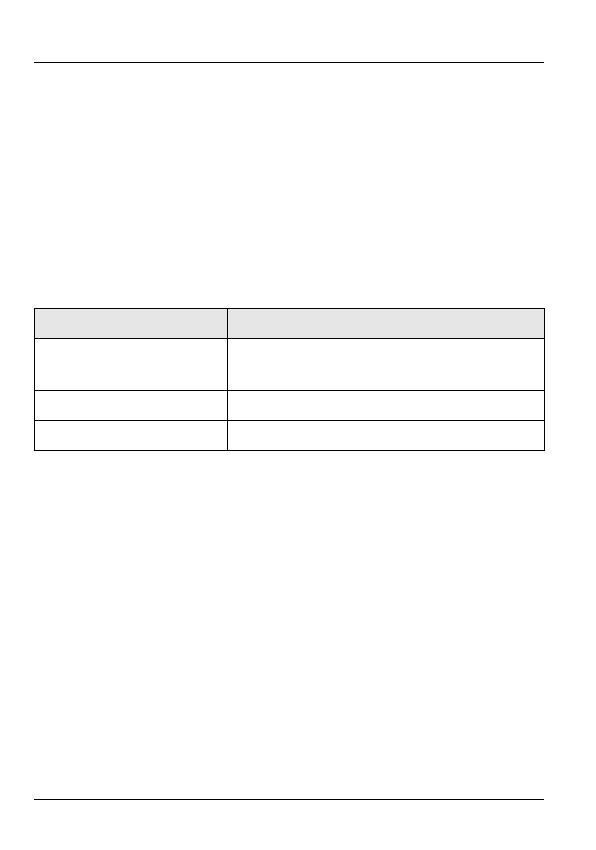
10
DEUTSCH
3.2 Netzwerkkabel
Für RJ-45-Ports können Sie UTP (unshielded twisted-pair)-
oder STP (shielded twisted-pair)-Netzwerkkabel verwenden.
Achten Sie darauf, dass die Kabellänge zwischen den
Anschlüssen weniger als 100 Meter beträgt. Die folgende
Tabelle verdeutlicht die für die verschiedenen
Geschwindigkeiten verwendeten Netzwerkkabel-typen
Table 1 Netzwerkkabeltypen
Die LNK/ACT-LED sollte aufblinken, wenn Daten zwischen
Ihrem Switch und einem angeschlossenen Gerät versendet
werden.
3.3 Stromversorgung
Verbinden Sie das eine Ende des mitgelieferten Stromkabels
oder Netzteils mit dem dafür vorgesehenen Anschluss am
Switch. Verbinden Sie nun das andere Ende mit der
entsprechenden Stromquelle. Die PWR-LED sollte leuchten,
wenn der Switch mit Spannung versorgt wird.
GESCHWINDIGKEIT NETZWERKKABELTYP
10Mbps 100 Ω 2-paarig UTP/STP Cat. 3,4
oder 5
100Mbps 100 Ω 2-paarig UTP/STP Cat. 5
1000Mbps 100 Ω 4-paarig UTP/STP Cat. 5

DEUTSCH
11
3.4 Konsolen-Port (nur managebare Switche)
Besitzt Ihr Switch einen Konsolen-Port, so können Sie zu
Konfigurationszwecken eine Terminal-Emulation verwenden.
Verbinden Sie den männlichen 9-Pin-Stecker eines
Konsolenkabels mit dem Konsolen-Port des Switch.
Verbinden Sie entsprechend den weiblichen Stecker mit
einem seriellen Port (COM1, COM2 oder anderer COM-Port)
Ihres Computers. Richten Sie die Terminal-Emulations-
Software auf Ihrem Rechner mit den folgenden Parametern
ein:
• VT100 Terminal-Emulation
• 9600 Bit/s
• Keine Parität (Parity), 8 Datenbits, 1 Stopp-Bit
• Kein "Flow Control" (Datenflusskontrolle)

12
DEUTSCH
4 Fehlersuche
PROBLEM KORREKTURMASSNAHME
Nach Anschluss
der
Stromversorgun
g leuchtet keine
der LEDs
Stellen Sie sicher, dass das mitgelieferte
Stromkabel oder Netzteil mit dem dafür
vorgesehenen Anschluss am Switch, bzw.
mit der entsprechenden Stromquelle
verbunden ist. Sollte das Problem
weiterhin bestehen, haben Sie
möglicherweise ein Hardwareproblem.
Wenden Sie sich in diesem Fall an Ihren
Händler.
Bei Anschluss
eines Gerätes
leuchtet bzw.
blinkt die LNK/
ACT-LED nicht
auf.
Stellen Sie sicher, dass die angeschlossenen
Geräte angeschaltet und ordnungsgemäß
mit Ihrem Switch verbunden sind. Achten Sie
auch darauf, dass die Netzwerkkarten der
angeschlossenen Geräte funktionieren.
Überprüfen Sie, ob die Länge des
Netzwerkkabels 100 Meter nicht
überschreitet.
Seite wird geladen ...
Seite wird geladen ...
Seite wird geladen ...
Seite wird geladen ...
Seite wird geladen ...
Seite wird geladen ...
Seite wird geladen ...
Seite wird geladen ...
Seite wird geladen ...
Seite wird geladen ...
Seite wird geladen ...
Seite wird geladen ...
Seite wird geladen ...
Seite wird geladen ...
Seite wird geladen ...
Seite wird geladen ...
Seite wird geladen ...
Seite wird geladen ...
Seite wird geladen ...
Seite wird geladen ...
Seite wird geladen ...
Seite wird geladen ...
Seite wird geladen ...
Seite wird geladen ...
Seite wird geladen ...
Seite wird geladen ...
Seite wird geladen ...
Seite wird geladen ...
Seite wird geladen ...
-
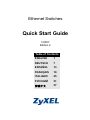 1
1
-
 2
2
-
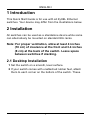 3
3
-
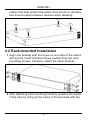 4
4
-
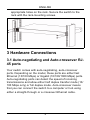 5
5
-
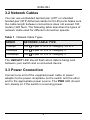 6
6
-
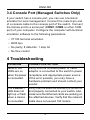 7
7
-
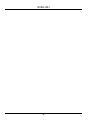 8
8
-
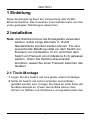 9
9
-
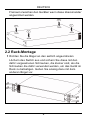 10
10
-
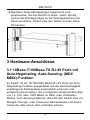 11
11
-
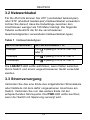 12
12
-
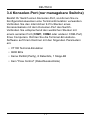 13
13
-
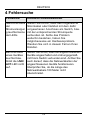 14
14
-
 15
15
-
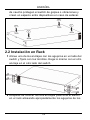 16
16
-
 17
17
-
 18
18
-
 19
19
-
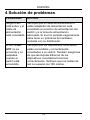 20
20
-
 21
21
-
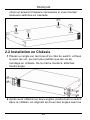 22
22
-
 23
23
-
 24
24
-
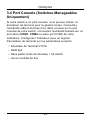 25
25
-
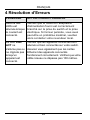 26
26
-
 27
27
-
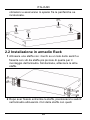 28
28
-
 29
29
-
 30
30
-
 31
31
-
 32
32
-
 33
33
-
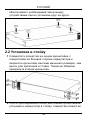 34
34
-
 35
35
-
 36
36
-
 37
37
-
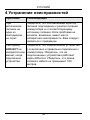 38
38
-
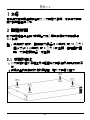 39
39
-
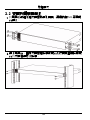 40
40
-
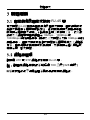 41
41
-
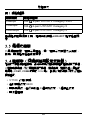 42
42
-
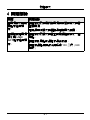 43
43
ZyXEL GS-1524 Bedienungsanleitung
- Kategorie
- Netzwerk-Switches
- Typ
- Bedienungsanleitung
in anderen Sprachen
- English: ZyXEL GS-1524 Owner's manual
- français: ZyXEL GS-1524 Le manuel du propriétaire
- español: ZyXEL GS-1524 El manual del propietario
- italiano: ZyXEL GS-1524 Manuale del proprietario
- русский: ZyXEL GS-1524 Инструкция по применению